Введение
В представленной вашему вниманию статье представлен обзор новейшей
версии известнейшего графического редактора – Adobe Photoshop CS4
Extended, который вышел буквально полтора месяца назад. В статье не
будет описываться каждая новая возможность программы, а только малая их
часть, самые, на взгляд автора интересные моменты.
Итак, о чем вы узнаете в первой части обзора:
- Изменения в интерфейсе.
- Camera Raw 5.x
- Аппаратная поддержка со стороны GPU.
- Работа с большими изображениями.
- Новые палитры инструментов.
- Работа с 3D моделями и рисование на трехмерных (3D) поверхностях.
Статья будет дополнена видеоматериалами, которые также создавались уже на новейшей версии Adobe Premiere Pro CS4.
Надеюсь вам уже интересно? Тогда вперед!
Изменения в интерфейсе
При установке нового Photoshop вы скорей всего заметили новые приложения – такие как Adobe AIR,
Adobe Media Player и другие. Заранее скажу, что такое AIR. AIR – это
платформа для разработчиков приложений. Она использует возможности
Adobe Flex и Adobe Flash для создания небольших desktop приложений,
которые используют on-line контент. К примеру, как раз и был создан
Adobe Media Player – это приложение, подключаясь к Интернет,
соединяется с серверами, которые содержат мультимедиа контент (видео,
фото и др.). Заходя на различные каналы, вы можете в режиме on-line
трансляции смотреть телевизионные передачи, и использовать его для
работы (к примеру, для представления заказчикам анимации или созданного
видеоматериала).
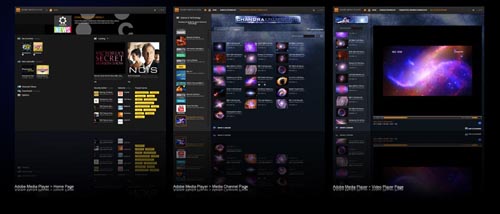
Созданный с помощью технологии Adobe AIR – Adobe Media Player
Используя Adobe AIR вы создаете desktop приложение, интенсивно
использующее и зависящее от on-line подключений, оно работает совместно
с серверами и использует их содержимое, без подключения к Интернет вы
не сможете использовать возможности AIR. Вообще, честно говоря, это
новейший подход, который реализовывается массово, каждый пользователь
способен создавать свои мультимедиа приложения с помощью AIR и
публиковать их, при этом все задачи выполняются удаленно на серверах, а
пользователь видит уже готовый результат.
Так как технология Adobe AIR это очень сложный и всеобъемлющий
инструмент для разработчиков on-line приложений, это не входит в рамки
сегодняшней статьи. Мы перейдем сразу к Adobe Photoshop.
При первом запуске Photoshop CS4 слегка обескураживает своим
интерфейсом. Пропала строка заголовка программы, изменено положение
палитр и панелей инструментов, и добавлены новые, которые позволяют
моментально редактировать снимки и изображения.

Интерфейс Adobe Photoshop CS4 с открытыми 3-мя фотографиями.
В верхней части программы в одном ряду с меню удобно расположились
кнопки навигации и масштабирования полотна, а также кнопка открытия
браузера файлов – Adobe Bridge CS4, который также претерпел массу
изменений. Также на этой панели расположены кнопки организации
изображений и интерфейса.
Панель инструментов также изменила свой вид и в неё добавлены новые
инструменты для работы с 3D моделями и навигацией в 3D пространстве.
Справой стороны окна Photoshop расположены новые панели инструментов –
Adjustments, Masks. Также есть дополнительные панели, но они скрыты –
Notes и 3D которые предназначены для создания заметок и настройки 3D
параметров и инструментов Photoshop соответственно.
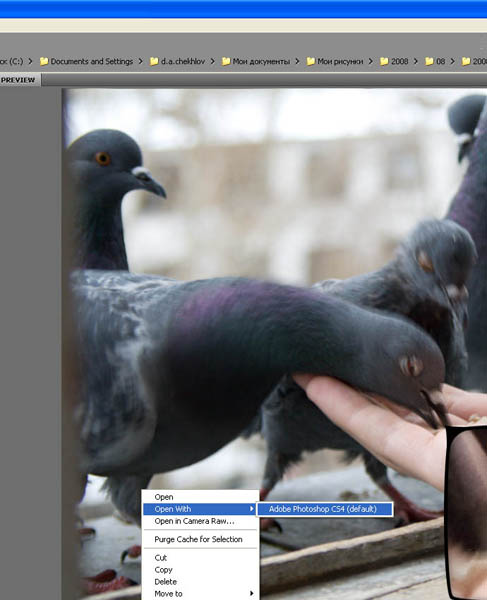
Интерфейс Adobe Bridge CS4. Из Bridge файлы можно сразу же
открывать в Adobe Photoshop CS4, а при редактировании формата RAW в
Bridge файлы откроются в Photoshop с внесенными изменениями.
Немного слов о приложении Bridge CS4. Само приложение не ново оно
поставлялось в комплекте еще с Adobe Photoshop CS2, но тогда оно было
очень не удобным в работе чего нельзя сказать о последних двух версиях
– Bridge CS3 & CS4. В версии CS4 кардинально переработан интерфейс
и пополнен задачами, которые он выполняет – теперь Bridge не просто
браузер файлов а «маленький» Photoshop Lightroom, т.к. ранее программа
позволяла управлять файлами, перемещая их в разные папки на вашем
жестком диске, и просматривать их и редактировать их метаданные. Теперь
в Bridge CS4 появилась еще одна очень интересная функция – создание
презентаций в формате PDF или в виде WEB галереи.
Дополнительно хочется заметить, что данные функции работы с
презентациями в формате PDF и WEB Gallery были доступны только в
программе Adobe Photoshop Lightroom. Теперь эта функция появилась и в
браузере файлов Bridge. Для примера вы можете просмотреть вот эту галерею созданную с помощью Photoshop Lightroom 2.
Честно скажу, что после работы в Lightroom сразу обращаешь внимание
на то, что Bridge не так удачно сочетает все инструменты, которые были
изначально в Lightroom, да появились те же возможности, но им не
хватает простоты работы. Например, Photoshop Lightroom – это
приложение, полностью базирующееся на Camera Raw, и его движок основан
именно на этом модуле, в то время как Camera Raw в Bridge и Photoshop
это плагин который подгружается, когда вы открываете RAW файлы. Но если
вас устраивает редактирование снимков с помощью Bridge, то смело
используйте его. Еще один минус это создание и организация библиотек, и
вообще работа со снимками, импортируемыми с фотоаппарата – в Lightroom
это делается все очень просто в модуле Library, а в Bridge приходится
немного поковыряться с драйверами вашего фотоаппарата. Чтобы сначала
скопировать снимки на жесткий диск, а потом уже добавить в Bridge или
открыть уже заранее подготовленную директорию.
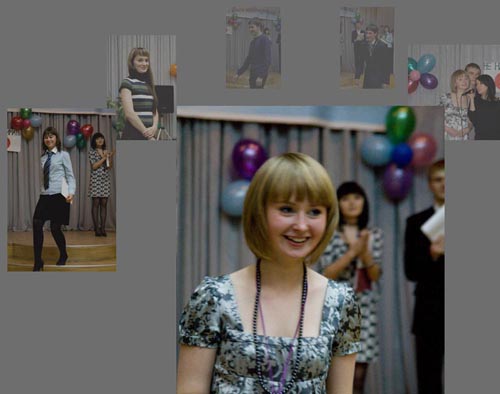
Review Mode – режим просмотра изображений в виде слайдов.
Отличный новый инструмент отображения файлов – Review Mode он
отображает выделенные вами файлы в виде по кругу расположенных снимков
кнопками влево, вправо его можно вращать, а кнопкой вниз текущий
передний кадр будет убран из круга. Это очень удобно, когда вы хотите
отобрать снимки из группы уже отобранных снимков и при минимуме
загруженности интерфейса.
Приложение Bridge CS4 также поддерживает форматы видео, аудио, если
вы занимаетесь обработкой видео, то Bridge вам в этом поможет, с
помощью него легко осуществить поиск и импортировать файлы в проект
Adobe Premiere CS4, Adobe After Effects CS4 и другие программы линейки
Adobe Creative Suite 4.
На этом моменте мы переходим непосредственно к самым интересным, на
мой взгляд, изменениям в Adobe Photoshop CS4. И следующий раздел –
Adobe Camera RAW 5.
Adobe Camera RAW 5
В новой версии Adobe Photoshop CS4 идет модуль открытия файлов RAW –
Camera RAW 5. В нем поддерживается более 150 фотокамер поддерживающих
запись в формате RAW. Обычно это зеркальные фотокамеры
профессионального класса, такие как Canon EOS 5D Mark II, Canon EOS 1D
(1Ds) Mark III или Nikon D90, Nikon D3x и другие. В данной статье для
демонстрации работы Camera RAW я использовал камеру Canon EOS 400D.
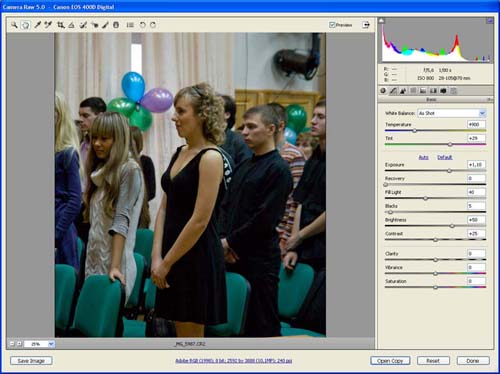
Adobe Camera RAW 5.
Многие функции новой версии Camera RAW появились еще в Adobe
Photoshop Lightroom 2, но т.к. Lightroom – это усовершенствованный
Camera RAW соответственно можно и перенести возможности и в сам плагин,
который включен в Photoshop, что и сделали разработчики.
Какие новые инструменты появились в Camera RAW 5? В нем появились
следующие инструменты: Adjustment Brush (Корректирующая кисть) и
Graduated Filter (Градиентный фильтр).
Инструмент Adjustment Brush.
Данный инструмент как и было сказано выше появился в Adobe Photoshop
Lightroom 2.0. Его принцип основан на кисти которая обладает рядом
свойств – контроль Exposure, Brightness, Contrast, Saturation, Clarity,
Sharpness, Color.
Для настройки кисти предусмотрены параметры Size, Feather, Flow, Density.
Принцип работы заключается в следующем, когда выбирается инструмент,
то по умолчанию стоит флажок New. При первом клике создается
контрольная точка, которая отвечает за маску кисти. Рисуя кистью в
областях, которые вы хотите, к примеру, затемнить или увеличить
четкость кисть будет создавать маску, которая будет покрывать эту
область и все изменения будут оказаны именно на ней.
Для создания нового образца, к примеру, на изображении вам требуется
увеличить экспозицию и насыщенность на отдельном месте, выберите снова
флажок New, и рисуйте, создастся маска, которая будет уже отвечать за
новую кисть и её параметры. А, выбирая точки кистей, вы можете менять
уже обрисованные участки изображения.
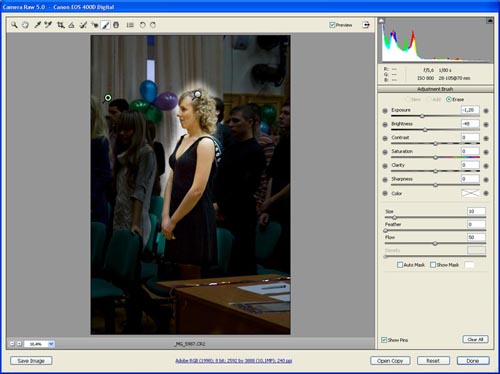
Работа инструмента Adjustment Brush. Область изображения вокруг
девушки уменьшена в яркости и экспозиции, а область на лице и теле
самой девушки увеличена в яркости и насыщенности.
Данный инструмент полезен, если есть большие участки изображения,
которые нужно обработать. Благодаря сохранению параметров каждой из
областей их может быть достаточно много, это позволяет очень точно
редактировать снимки в местах, где требуется много коррекции с разными
свойствами.
Инструмент Graduated Filter.
Следующий новый инструмент появившийся в Camera RAW 5 - Graduated
Filter. Данный инструмент основан на работе с градиентом. Благодаря
плавным переходам градиента вы также можете редактировать следующие
параметры: Exposure, Brightness, Contrast, Saturation, Clarity,
Sharpness, Color.
В отличие от градиентов, используемых в Adobe Photoshop градиенты в
Camera RAW значительно проще, они только линейно уменьшают или
увеличивают значения экспозиции, яркости, контрастности, насыщенности и
т.д. Но этот инструмент интересен тем, что он позволяет создавать
плавные переходы и при длине габаритного контейнера градиента можно
регулировать их резкость.
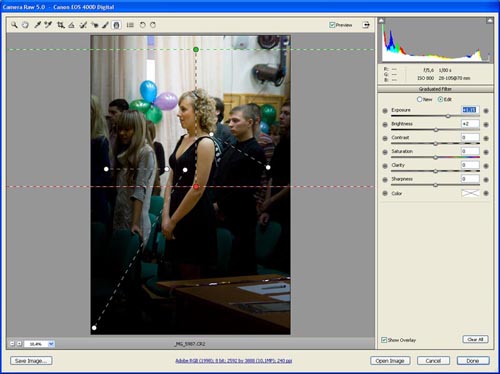
Пример применения инструмента Graduated Filter.
Вернемся к фотографии с девушкой. На этот раз я сделал верх
изображения более ярким и насыщенным, ниже изображение более темное, но
насыщенное. Акцент также благодаря трем градиентам был направлен на
саму девушку и стоящих сзади молодых людей. Нижняя часть изображения со
столом и ленточками была сделана более темной.
На изображении видны точки редактирования градиента, активный градиент выделен зеленой и красной точками и пунктирными линиями.
Принцип создания и редактирования градиентов сопоставим с принципами
редактирования и создания корректирующих кистей, для создания нового
градиента используется флажок New, а для редактирования используется
флажок Edit.
В основном это все нововведения, которые были сделаны в Camera RAW
5. Сейчас доступен Camera RAW 5.2, который поддерживает все новейшие
модели цифровых зеркальных камер и камер «мыльниц», которые
поддерживают формат RAW.
Дополнительно замечу, что наибольше производительности и
качества от Camera RAW можно добиться, используя 14-бит и 16-бит на
канал данные, полученные непосредственно с матрицы вашего фотоаппарата.
Но об этом будет рассказано отдельно в одной из следующих статей.
Аппаратная поддержка со стороны GPU
Перед самыми интересными разделами статьи обратим внимание на
аппаратную поддержку со стороны графических ускорителей (GPU). Об
аппаратной поддержке со стороны GPU мы узнали еще весной, когда на
конференции NVIDIA была продемонстрирована бета-версия Adobe Photoshop
CS4. Были показаны все возможности по ускорению работы с новым
Photoshop и то, как быстро и без проблем теперь обрабатываются
изображения с огромным разрешением. А как же такое не попробовать в
деле? Мне удалось провести тест, на мобильной рабочей станции с одним
из мобильных графических ускорителей от NVIDIA – NVIDIA Quadro FX 570M.
Посмотрим, что нам обещают производители GPU.
GPU Nvidia и Adobe Photoshop CS4.
Итак, благодаря тесному сотрудничеству корпораций NVIDIA и Adobe,
NVIDIA выпустила новейшую версию NVIDIA Quadro CX, нацеленную на
профессионалов работающих с программными продуктами Adobe.
Для пользователей GeForce и серии карт Quadro предлагается следующий набор функций:
1. Вращение холста.
2. Масштабирование изображения.
3. Пиксельная решетка.
4. Отображение изображения.
5. Изменение размера кистей.
6. Панорамирование.
По заверению разработчиков, программа автоматически определяет,
какой графический ускоритель используется в системе, и автоматически
включает функции аппаратного ускорения отображения изображения. Кстати
на NVIDIA Quadro FX 570M так и было, мне не нужно было даже лезть в
окно настроек программы, все заявленные функции были уже активированы и
работали без проблем. Разве что на графической карте NVIDIA Quadro FX
560 пришлось в ручную включать данные возможности по ускорению.
GPU ATI и Adobe Photoshop CS4.
Хм, а вот от ATI ни слуху, ни духу о поддержке новой версии Adobe
Photoshop CS4. Хотя странно, т.к. у ATI достаточно мощные и
производительные GPU.
Пообщавшись с пользователями ATI которые уже попробовали новый Adobe
Photoshop со своими карточками все точно также все возможности по
ускорению и работе с навигацией на карточках ATI реализованы, хотя пару
раз жаловались, что глючит трехмерная часть, но все же им нравится.
На заметку:
Более подробную информацию о графических ускорителях NVIDIA Quadro Вы можете узнать из статьи Профессиональные ГПУ NVIDIA Quadro.
Включение OpenGL и его настройка.
Перед тем как использваоть возможности графических ускорителей
необходимо активировать поддержку OpenGL и соответственно возможности
Photoshop для работы с ГПУ.
Поддержка OpenGL активируется в настройках (Preferences) программы, раздел Performance.
Ранее – в Photoshop CS3 OpenGL использовался только для отображения
трехмерных объектов и слоев, сейчас в настройках появилась еще кнопка
Advanced Settings, которая открывает диалоговое окно GL Settings. В
данном диалоговом окне и содержатся все настройки для применения
возможностей GPU.
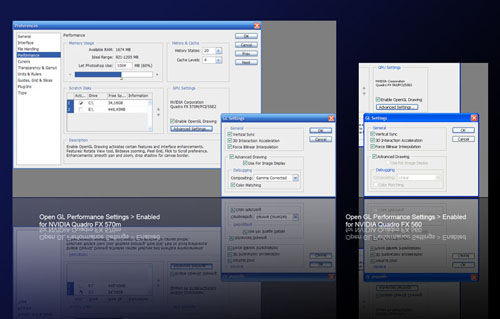
Включение поддержки Open GL в настройках программы. Слева
представлены настройки для NVIDIA Quadro FX 570M, справа представлены
настройки для NVIDIA Quadro FX 560.
Стоит обратить внимание на эти настройки. Не все графические
ускорители поддерживаются новой версией Adobe Photoshop CS4. Как видно
из иллюстрации выше современная графическая карта NVIDIA Quadro FX 570M
поддерживает все функции. А более ранняя модель – NVIDIA Quadro FX 560
поддерживает только базовые возможности без возможности использования
ГПУ для отображения изображения, отладки (Debugging) и согласования
цветов.
Графические ускорители ATI Radeon или ATI FireGL также не все
поддерживают возможности отображения и OpenGL ускорения. Вам
потребуется современная модель этих графических ускорителей – к
примеру, ATI Radeon HD 4600 или ATI FireGL 5100.
Внимание! При работе с ГПУ NVIDIA
GeForce 9600 GTS Adobe Photoshop CS4 задействует не все возможности ГПУ
(аналогично как с NVIDIA Quadro FX 560), и соответственно не все
возможности программы будут реализованы. На данном ГПУ активен только
режим Advanced Drawing, остальные параметры не доступны.
Источник: http://www.render.ru/books/show_book.php?book_id=750 | 
